Har du av misstag raderat alla eller några av dina Android-appar och försöker nu hitta dem alla i Google Play Butik? I den här artikeln visar vi dig ett enkelt sätt att återställa raderade appar på din Android-telefon eller surfplatta.
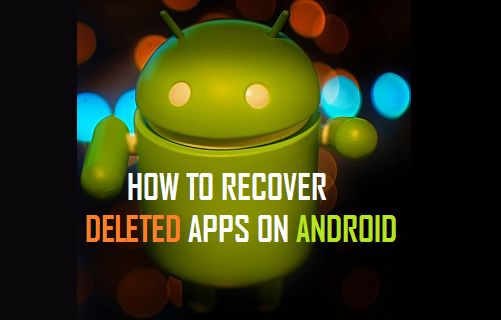
Möjliga orsaker För borttagna appar
Det kan finnas många anledningar till varför Android-användare slutar radera appar och vill återställa dem igen.
- Det är inte ovanligt att radera appar oavsiktligt , de som har gjort detta kommer att kunna relatera till detta.
- Du kanske har återställt din Android-telefon till fabriksinställningarna. Detta tar bort alla icke-nödvändiga appar och data på din telefon.
- En annan anledning till borttagna eller skadade appar är virus. Du kan ha försökt att använda ett virusborttagningsverktyg och dessa tredjepartsverktyg kan sluta ta bort appar medan du tar bort virus och infekterade filer från din Android-enhet.
Hur som helst, oavsett orsaken, det finns ett sätt att återställa raderade appar.
Återställ borttagna appar på Android-telefon eller surfplatta
Följ stegen nedan för att återställa raderade appar och installera dem på din Android-telefon eller surfplatta
1. Besök Google Play Butik
Öppna Google Play Butik på din telefon eller surfplatta och se till att du är på butikens startsida.
2. Tryck på ikonen med tre rader
En gång i Google Play Store trycker du på ikonen med tre rader för att öppna en meny.
![]()
3. Klicka på Mina appar & Spel
Från menyn trycker du på Mina appar & Spelalternativ.
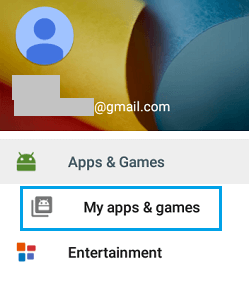
4. Klicka på fliken Bibliotek
Du ser tre flikar – Uppdateringar, Installerade och Bibliotek, tryck på Bibliotek. På fliken Bibliotek ser du en fullständig lista över raderade appar; appar som du har laddat ner men inte längre finns på din enhet.
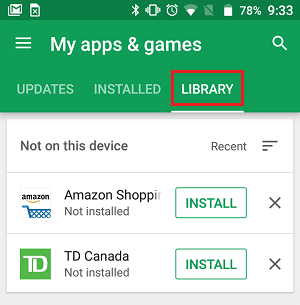
5. Installera om raderade appar igen
Du måste gå igenom listan över raderade appar och installera de som du vill återställa.
Tips: Appar i biblioteksavsnittet finns i ordning på deras nedladdning. De appar som du nyligen raderade kommer att vara högst upp i listan, medan appar som du har tagit bort för ett tag sedan kommer längst ner.
Hoppas det hjälper dig att återställa raderade appar och installera dem tillbaka till din Android-enhet.
- Så här återställer du borttagna foton på Android-telefon eller surfplatta